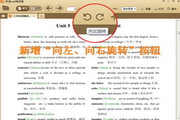-

-
Adobe Reader XI
v11.0.10 官方版
- 软件大小:72.21MB
- 更新日期:2024-01-11
- 下载次数:56337次
- 软件语言:英文
- 软件授权:免费软件
- 软件评级:

- 安全检测:无插件无病毒
- 软件类型:国外软件
- 软件分类:电子阅读
- 软件系统:WinALL
Adobe Reader XI简介
Adobe Reader XI是一款简单实用的PDF阅读文件,是由Adobe公司开发的。Adobe Reader XI的功能十分强大,它可以打开绝大多数的PDF文档,并可以进行标注、打印,更重要的是这款软件是免费的。Adobe Reader XI还可以利用其自带的多媒体播放器来播放PDF文件中的视频或音乐。51下载站为你提供Adobe Reader XI2023免费下载,快来体验吧!
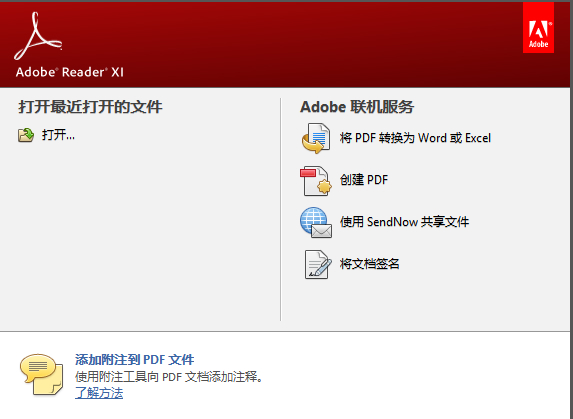
Adobe Reader XI软件功能
1.系统支持全面,支持新一代的Mac和Windows系统。
2.即时贴以及高亮工具,评论以及自有注释,让你对PDF文档了如指掌。
3.强大的PDF阅读功能,能打开99%以上的PDF文件。
4.自带Acrobat服务器,你的所有编辑若保存在上面,你可以通过任意设备读取和查看。
5.自定义东西栏,只保留自己想看到的组件!
6.审理和注释功能,让这款软件更专业和便捷!
Adobe Reader XI安装步骤
1、自该页直接下载Adobe Reader XI,解压并运行。准备安装,或者你可以单击【cancel】取消安装,进入到达100%之后启动安装
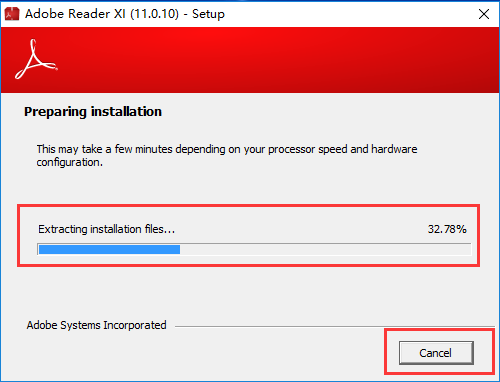
2、你可以直接点击next(下一步),软件会默认安装到系统C盘中,或者点击【change Destination Folder】选项,然后可以自己选择Adobe Reader XI软件的安装位置,确定后单击【next】进入下一步安装。
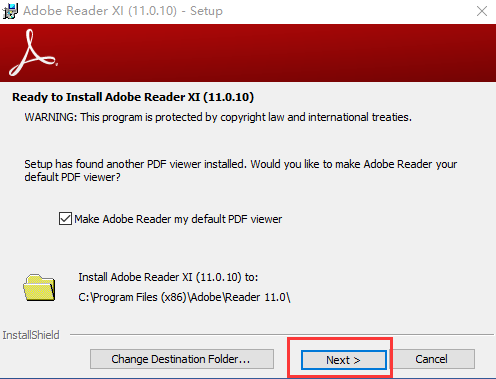
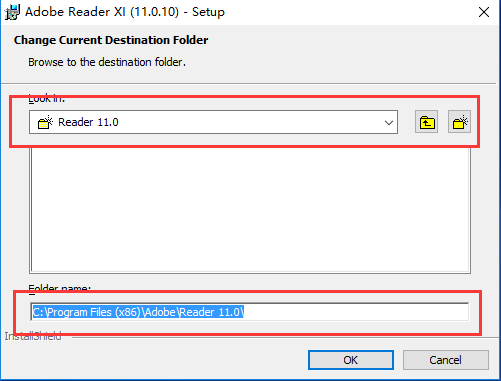
3、进入到Adobe Reader XI更新界面,如下图所示,有四个选项。
选项1表示自动安装更新,
选项2表示下载更新,由我选择何时安装,
选项3表示通知我,允许我选择何时下载和安装更新,
选项4表示手动检查并安装更新,
我们根据自己的需要选择选项后再点击界面下方的【install】确认安装
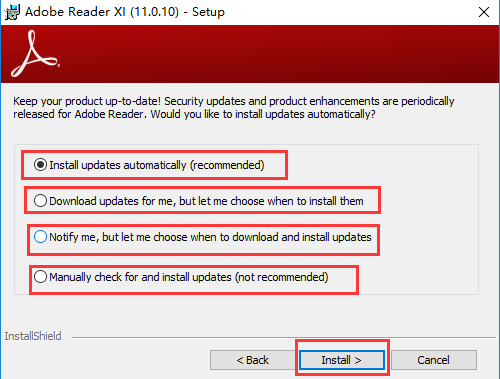
4、Adobe Reader XI软件正在安装中,我们需要耐心等待安装进度条完成,软件安装速度是很快的,只需要等待一小会就可以完成了。
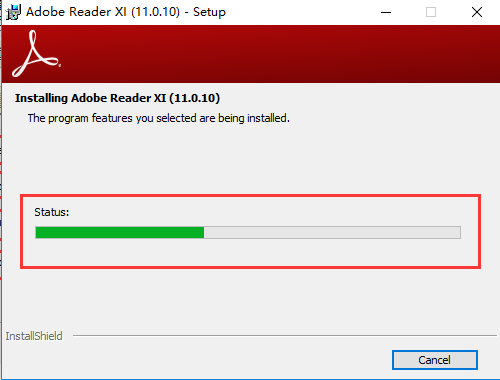
5、Adobe Reader XI安装成功,出现下图界面就表明软件已经成功安装到我们的电脑上,我们点击“Finish”选项就可以关闭安装界面打开软件来使用了。
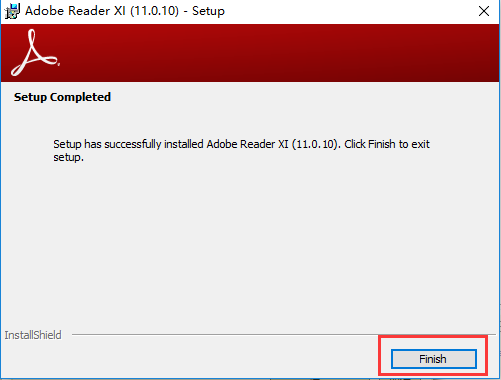
安装小结:首先在本站下载好Adobe Reader XI的软件安装包,解压后打开exe文件,进入安装向导。根据提示按步骤进行安装,安装时可选择默认安装位置安装,也可以自定义安装位置。在Adobe Reader XI更新界面处,有四种更新方法,用户按需 勾选即可。勾选好相应的快捷方式后,进入安装程序,稍作等待后即可安装完成,畅享这款软件。
Adobe Reader XI使用技巧
这里51下载站小编给大家带来几个使用小技巧,大家参考一下哦。
1.PDF页面的放大与缩小:
打开PDF文档之后,如果要放大或缩小页面,可以按下Ctrl键后滚动鼠标滚轮即可进行放大或缩小,也可以在工具栏上面的“放大缩小输入框”里面输入放大的倍数。
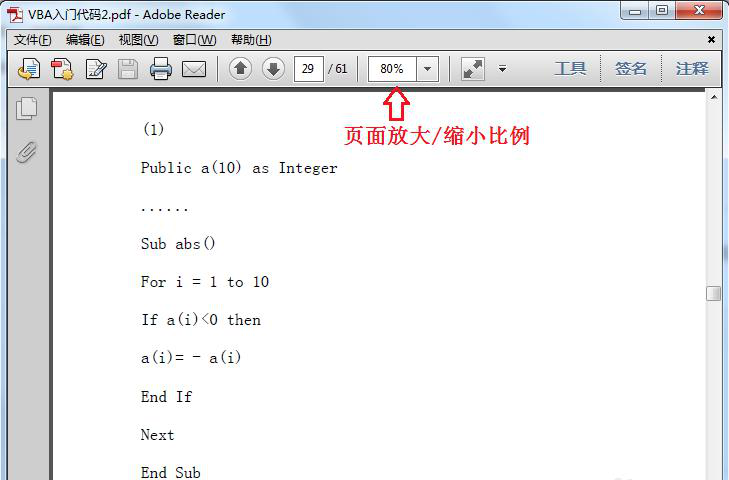
2.搜索文件里面的内容:
(1)使用【Ctrl+F】组合键调出搜索框,将要搜索的内容输入进去,点击查找即可。
(2)点击【编辑】,【查找】,在搜索框里面输入要搜索的内容进行查找。

3.添加注释:
点击工具栏上面的【注释】,选择“添加附注”并将鼠标移到要添加注释的位置,输入注释内容并保存。
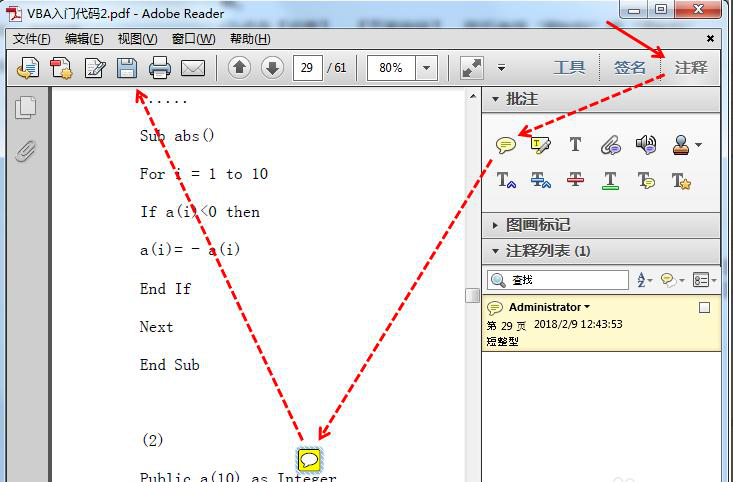
实用的小方法,大家也去试试吧!
Adobe Reader XI常见问题
1.adobe reader xi闪退怎么解决?
Adobe Reader XI闪退一般都是后台系统网络bug的原因。我们尝试将该软件断网。打开控制面板—系统和安全—Windows防火墙—高级设置—出站规则,我们新建一个规则,点程序—下一步,这时关键的步骤来了,点阻止连接,点“何时应用该规则”,全选上,下一步,自己自定义一个名称,最后点完成,重启计算机即可。闪退的问题不会再出现!
2.如何设置Adobe Reader XI为PDF默认打开程序?
首先Adobe Reader XI,点击“编辑”,然后选择“首选项”;
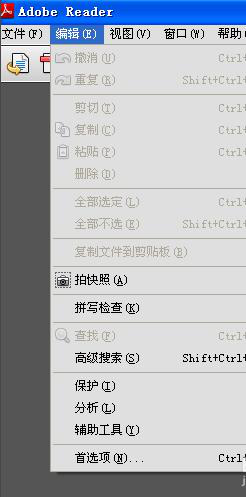
在“首选项”左侧导航“种类”界面点击“一般”选项卡;
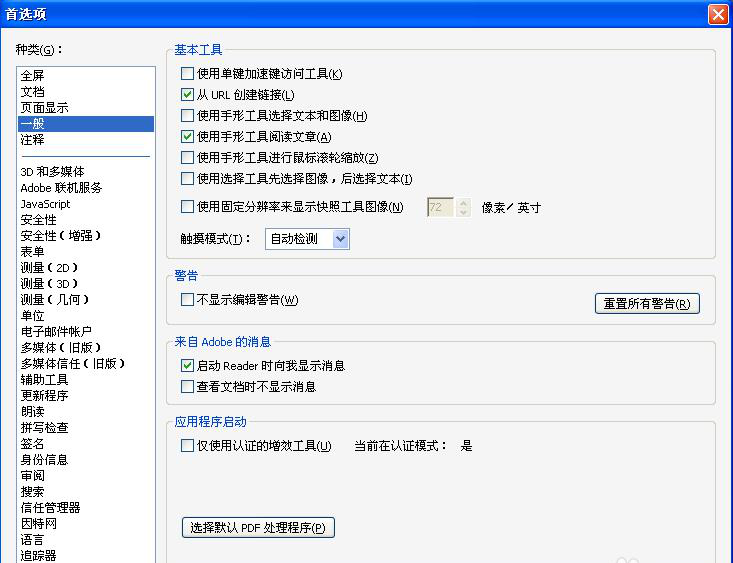
点击“选择默认PDF处理程序”,弹出对话框,点击“应用”。
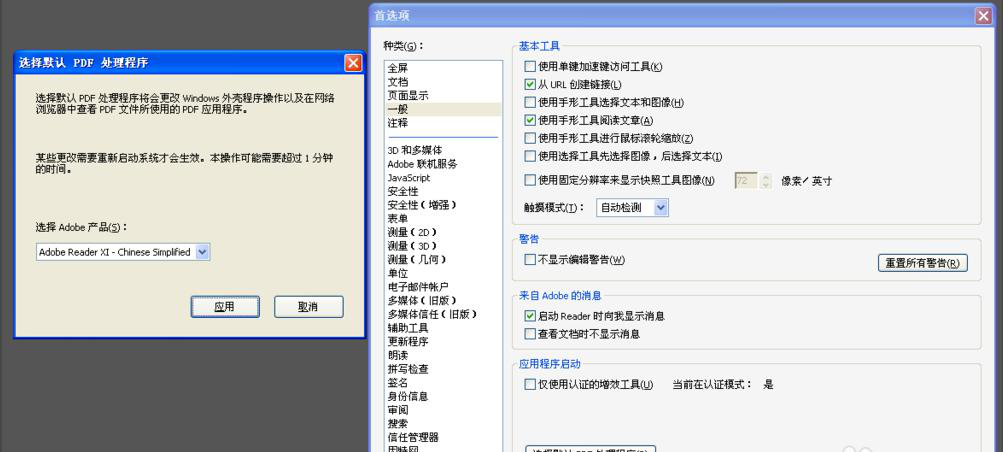
这样就设置完成了,以后再打开PDF文件,就是直接使用本软件打开了,无需再去手动选择打开方式。
3.如何将Adobe reader xi设置成中文?
打开Adobe Reader XI软件后,单击编辑【edit】->首选项【 preference】
在弹出的弹框中选择语言【language】,在Application Language中选择【same as the operating system】,选择好后单击【OK】,重启软件就能变成中文啦。
4.怎么关闭adobe reader的自动更新功能?
首先打开软件,点击“编辑”—“首选项”,在弹出的对话框中,选择“更新程序”,在“检查更新”栏目中选择“不自动下载或安装更新”。设置完成。
Adobe Reader XI与极速pdf阅读器的区别
adobe reader XI是adobe传门用于阅读PDF而开发的软件,只用于看不能用于编辑,要想编辑PDF,要使用adobe acrobat;
极速pdf阅读器只是第三方开的一款PDF软件阅读工具,其中集成了一些其它在线功能,其使用界面更好看一点。
总结:大家可以根据自己需求选择适合自己的软件。有需要极速PDF阅读器的小伙伴可以点击下方的链接进行下载。
极速pdf阅读器下载地址:http://www.51xiazai.cn/soft/467465.htm
Adobe Reader XI更新日志
1.修正了其它bug;
2.优化了软件的兼容性。
51下载小编推荐:
Adobe Reader XI非常不错的一款PDF查看软件,我们可以通过Adobe Reader XI软件来打开所有的PDF文件,并且可以对PDF文件进行查看、搜索、验证和打印等操作,使用很便捷,功能很强大,有需要的可以来下载体验。本站还提供福昕PDF阅读器、万能PDF阅读器、轻快PDF阅读器等供您下载。
相关专题
换一换-
 Adobe Illustrator
Adobe Illustrator
Adobe Illustrator对于艺术设计者来说并不陌生。Adobe illustrator是一种应用于出版、多媒体和在线图像的工业标准矢量插画的软件,作为一款非常好的图片处理工具,Adobe Illustrator广泛应用于印刷出版、海报书籍排版、专业插画、多媒体图像处理和互联网页面的制作等方面。小编整理的Adobe Illustrator版本大全中包含了各个版本的Adobe Illustrator供用户下载。据统计Adobe Illustrator已经占据了全球矢量编辑软件中的大部分份额,不完全统计全球有37%的设计师在使用Adobe Illustrator进行艺术设计。
-
 Adobereader软件专区
Adobereader软件专区
<p>华军软件园为小伙伴们整理合集了关于Adobe Reader的软件专区,Adobe Reader(也被称为Acrobat Reader)是美国Adobe公司开发的一款优秀的PDF文件阅读软件。文档的撰写者可以向任何人分发自己制作(通过Adobe Acrobat制作)的PDF文档而不用担心被恶意篡改。喜欢的小伙伴们快来本站下载应用吧!</p>
人气软件
-
迅游网游加速器7.0官方版


222.78MB|2024-04-15
-
泡泡加速器23.11.23.1官方版


2.92 MB|2024-04-07
-
360软件管家v18.1.6.0官方版


85.2MB|2024-03-13
-
虎牙直播5.65.0.0


93.01 MB|2024-03-08
-
苹果恢复大师3.6.18.246最新版


1.3MB|2024-02-20
-
雷神加速器10.0.6.1官方版


88.3MB|2024-01-10
- 51热搜
- 热门分类
- 热门专题
热搜推荐
-
 360安全卫士v14.0.1.1006官方最新版
360安全卫士v14.0.1.1006官方最新版
 |91.9 MB
|91.9 MB -
 租号玩v5.18.230212.1 最新版
租号玩v5.18.230212.1 最新版
 |91.5MB
|91.5MB -
 QQ游戏大厅5.54官方版
QQ游戏大厅5.54官方版
 |57.9MB
|57.9MB -
 Steam2.10.91.91最新版
Steam2.10.91.91最新版
 |35.3MB
|35.3MB -
 爱奇艺视频客户端v10.9.1.7348最新版
爱奇艺视频客户端v10.9.1.7348最新版
 |67.38MB
|67.38MB
装机必备软件
小编推荐
-
1
迅游网游加速器7.0官方版

网络加速|

-
2
泡泡加速器23.11.23.1官方版

网络加速|

-
3
360软件管家v18.1.6.0官方版

系统安全|

-
4
虎牙直播5.65.0.0

视频播放|

-
5
苹果恢复大师3.6.18.246最新版

数据恢复|

-
6
雷神加速器10.0.6.1官方版

网络加速|

-
7
手机模拟大师7.3.3592.2470

PC模拟器|

-
8
万能数据恢复大师7.0.1.1官方版

数据恢复|

-
9
得力OCR文字识别软件3.1.0.5 官方版

办公软件|